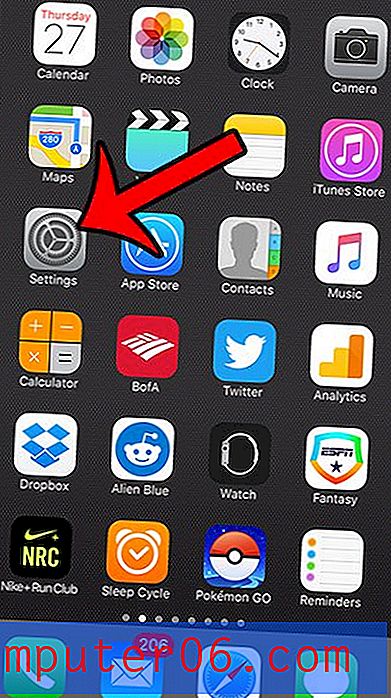Andme rändluse väljalülitamine iOS 9-s
Mobiilsideandmed on enamiku iPhone'i pakkuvate mobiilsideteenuse pakkujate jaoks kohustuslikud. Neid andmeid vajate e-posti allalaadimiseks, Interneti sirvimiseks või mõne rakenduse kasutamiseks ning enamik mobiilsidevõrgu pakette pakub teie paketi tüübi põhjal teatud hulgal andmeid. Seetõttu võib võimaliku ülemääraste tasude vältimiseks osutuda oluliseks mobiilsideandmete kasutamise jälgimine. Üks hea viis selle saavutamiseks on teatud rakenduste korral mobiilse andmeside kasutamise keelamine.
Teine probleem, mis võib mobiilsideandmete kasutamisest tekkida, on see, kui kasutate andmeid rändluse ajal. Kui teie teenusepakkuja või mobiilsidevõrk keelab rändlusandmete kasutamise konkreetselt, võite nende andmete kasutamise eest iPhone'i rändluse ajal näha lisatasu. Allpool toodud juhend näitab teile, kuidas iOS 9-s oma iPhone'is andmeside rändlus välja lülitada, et neid võimalikke tasusid vältida.
Andme rändluse väljalülitamine iOS 9-s
Selle artikli toimingud lülitavad teie iPhone'i võimaluse kasutada andmeid, kui see on ühendatud peale mobiilsideoperaatori ka mis tahes mobiilsidevõrku. Saate ikkagi oma iPhone'ist Internetti pääseda, kui olete ühendatud Wi-Fi-ga või kui olete ühendatud oma teenusepakkuja andmesidevõrku. Wifi või mobiilsidevõrguga ühendatud ühenduse kaudu saate teada oma iPhone'i olekuribal olevatest sümbolitest.
Nii saate iPhone'is iOS 9 andmeside rändluse välja lülitada -
- Puudutage seadete ikooni.
- Puudutage suvandit Cellular .
- Puudutage valikut Rändlus .
- Puudutage selle väljalülitamiseks andmeside rändluse paremal asuvat nuppu. Andmete rändlus lülitatakse välja, kui nupu ümber roheline varjund puudub.
Neid samme korratakse allpool koos piltidega -
1. samm: avage iPhone'i seadete menüü.

2. samm. Valige ekraani ülaosas suvand Cellular .
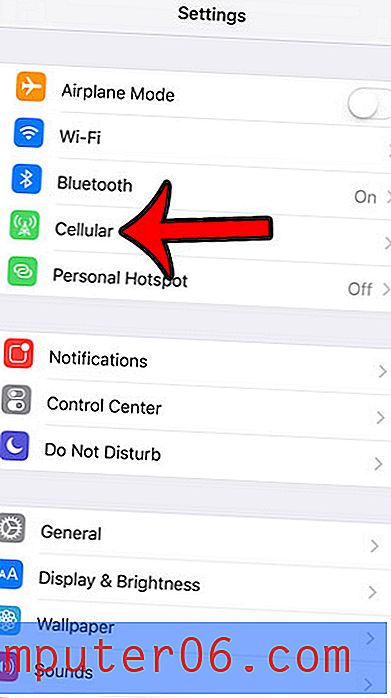
3. samm: valige suvand Roaming .
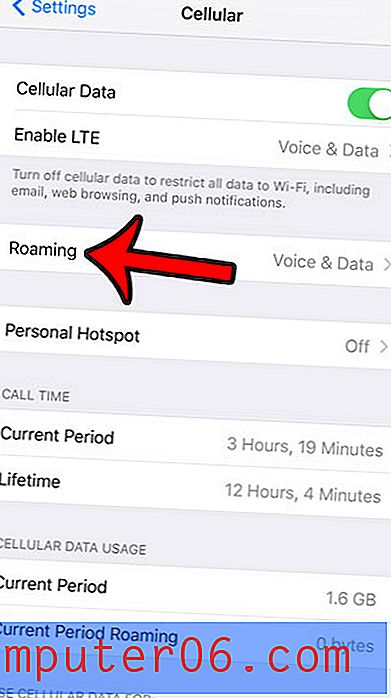
4. samm: sätte väljalülitamiseks puudutage andmeside rändluse paremal asuvat nuppu. see on alloleval pildil välja lülitatud. Pidage meeles, et ka sellel ekraanil saate häälrändluse välja lülitada, kui soovite vältida tasusid, mida teie teenusepakkuja või plaanib kõne rändluse eest nõuda.
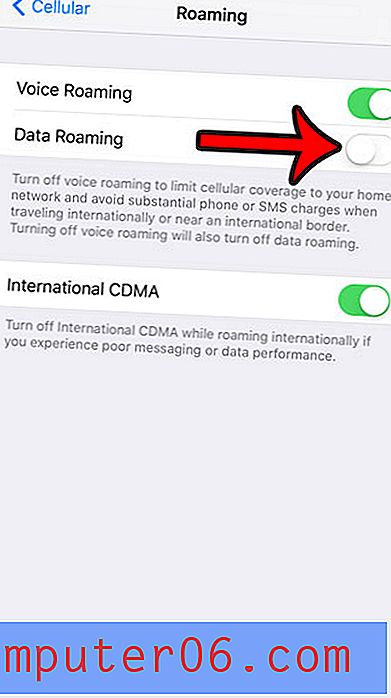
Kas teie iPhone'is on rakendusi, mis võtavad teie jaoks vajalikku ruumi millegi muu jaoks? Siit saate teada, kuidas kustutada rakendusi iOS 9-s ja vabaneda neist, mida te enam ei kasuta.